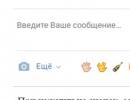Скачать программу winrar для windows 10. Какой архиватор лучше
Сегодня, во времена Windows 10, в это сложно поверить, но ещё какие-то 15 лет архиваторы были одними из самых популярных программ, устанавливаемых пользователями на свои компьютеры. Это были времена, когда 100Гб на жёстком диске являлись пределом мечтания, а единственным доступным съёмным хранилищем информации была дискета объёмом всего лишь 1,44 Мб. Такие цифры вполне способны прояснить молодому поколению, зачем использовались программы-архиваторы. С их помощью пользователи ПК старались сэкономить хоть немного пространства для хранения данных. Казалось бы, сегодня, когда уже и флешка на 32 гигабайта мало кого способна удивить, время архиваторов окончательно ушло. Однако это не совсем так. Конечно, теперь эти программы не так популярны как когда-то, но всё же они используются.
На самом деле архиватор даже для Windows 10 может понадобиться во многих случаях:
- Для распаковки какой-либо программы. Таковых всё меньше, но они есть.
- Для создания одного архива с документами и файлами при их пересылке по электронной почте.
- Для защиты файлов от посторонних. Дело в том, что данная программа позволяет установить пароль на архив. Получить доступ к данным сможет только обладатель этого пароля.
- Для некоторых по-прежнему важна и экономия места. Особенно это актуально при сжатии большого количества текстовых файлов.
Разумеется, во времена больших и доступных по цене пространств для хранения данных архиваторы стали менее востребованы, но они по-прежнему нужны. Лично я использую такую программу на своём компьютере и, более того, устанавливаю её одной из первых. При этом теперь мне кажется смешным платить за архиватор. Компании, продающие свои архиваторы, конечно, продолжают оставаться на плаву. Но теперь они несколько меняют свои приоритеты: только за создание архивов в эпоху Windows 10 никто денег не заплатит. Сегодня они вместе с функционалом по созданию архивов предлагают очистку и оптимизацию производительности компьютера, работу с резервными копиями, защиту изображений водяными знаками и ещё много чего. Но нам ведь нужен просто архиватор, правда?))
Пожалуй, самым известным в мире бесплатным архиватором, полностью совместимым с Windows 10 , является 7-Zip . Эта свободная программа для сжатия файлов имеет, на мой взгляд, ряд преимуществ:
- Полностью бесплатна.
- Имеет открытый исходный код.
- Регулярно обновляется.
- Поддерживает все самые известные форматы архивов.
- Работает быстро и без сбоев.
- При всём этом 7-Zip очень легковесна (всего 1,31 Мб - тот же Win-Zip весит 77 метров).
Интересно, что степень сжатия ZIP формата у 7-Zip даже на 2-10% выше, чем у самой программы Win-Zip. В некоторых международных рейтингах данный бесплатный архиватор по своему основному функционалу (проценту сжатия) обходит самых известных своих платных конкуренты. В общем, недаром, по данным шестилетней давности, имеющимся в Википедии , 7-Zip с её официального сайта была скачана около 110 миллионов раз. Единственным недостатком «Севен-зип» можно считать отсутствие поддержки формата RAR для сжатия. Это нельзя считать критичным, так как распаковывать архивы RAR бесплатная программа 7-Zip всё же умеет, а сохранять можно и во всё более популярном формате ZIP.
Лично для меня бесплатный архиватор 7-Zip является лучшим вариантом для Windows 10 . Поэтому рекомендую скачивать и устанавливать на свои компьютеры именно эту программу с её официального сайта . 7-Zip имеет версию как для 32-битной архитектуры, так и для 64-битной. Если Вы не знаете, какую выбрать, то рекомендую почитать мою статью «». Создавать и распаковывать архив в 7-Zip удобнее всего, кликнув на нужном объекте правой клавишей мыши и выбрав соответствующий пункт. Например, если при клике на папку или файл выбрать «Создать НАЗВАНИЕ ФАЙЛА.zip», то спустя короткое время вы архив с выбранным содержимым. Для обеспечения большей совместимости при создании архива лучше использовать формат ZIP, а не 7z .
Тем, кому программа 7-Zip по каким-то причинам не подходит, могу посоветовать два варианта: либо скачать и поставить давно известный WinRAR, либо установить другой полностью бесплатный и свободный архиватор, совместимый с ОС Windows 10. Что касается WinRAR, то она является платной программой, её пробную версию можно использовать только 40 дней, но странным образом и по истечении этого срока этот архиватор продолжает работает, периодически поругиваясь на отсутствие лицензии. Почитать подробнее о программе WinRAR советую в Википедии . Именно там я взял ссылку на официальный сайт данного архиватора. Если соберётесь скачивать эту программу для своей Windows 10, то на странице загрузки выберите файл с нужной вам языковой локализацией (полагаю, что Russian) и построением (32 или 64 бит). Что касается других, помимо 7-Zip, бесплатных и свободных архиваторов с открытым кодом для Windowws 10 , то мне известны ещё два варианта: WinAce , IZArc . Сам я с ними не работал, поэтому сказать более подробно об этих приложениях ничего не могу.
Почти все пользователи Windows 10 сталкиваются с проблемой, что им не хватает места на жестком диске. В этом случае можно скачать архиватор для Windows 10, и запаковать большинство файлов. Это особенно нужно тем, кто использует планшет, или ноутбук с SDD, ведь классические HDD позволяют хранить терабайты информации.
Скачать архиватор для Windows 10 - решение проблем с местом на диске
Решить проблемы с недостаточным местом на диске можно разным образом:
- Купить дополнительный жесткий диск;
- Удалить информацию с диска;
- Сжать информацию и снизить размер файлов;
Каждый вариант обладает своими преимуществами, но именно сжатие информации и снижение размера файлов, не обладает минусами. В случае с дополнительным диском, вам придется тратить деньги. В случае с удалением информации, что является максимально кардинальным способом, вы потеряете информацию. И только архиваторы для Windows 10 позволяют бесплатно и без потери информации высвободить заветные мегабайты на HDD. В некоторых случаях речь идет про гигабайты свободного пространства.
Бесплатные архиваторы
Существуют как платные архиваторы, так и архиваторы, которые вы можете скачать бесплатно. Существенной разницы в платных и бесплатных продуктах мы не нашли, хотя лично протестировали большинство современных программ для архивации. Поэтому, в этом разделе нашего сайта вы можете скачать только бесплатные и проверенные архиваторы. Все они подходят как для Windows 10 64 bit, так и для 32-ухбитной версии ОС.
Каждый пользователь персонального компьютера не раз сталкивался с архивами, которые содержат в себе определенное количество файлов (от одного до нескольких сотен). Зачастую подобные архивы представлены многофункциональными типами, которые позволяют совершать разнообразные манипуляции с файлами: сливать воедино, разделять, зашифровывать, проверять на вирусы и создавать самораспаковывающиеся архивы без применения стороннего ПО.
Многофункциональные архивы в подавляющем большинстве представлены форматами «RAR», «7z» и «ZIP». Архиватор под названием WinRAR – наиболее распространенный, функциональный и качественный в настоящее время.
Для операционных систем семейства Windows, архиватор WinRAR стал незаменимым инструментом без которого не может обойтись ни один пользователь. WinRAR можно по праву считать самым продвинутым и доступным архиватором, который способен создавать и читать различные форматы сжатия.
Высокая интеграция с Windows 10 (и более ранними версиями) достигла своего апогея: ВинРАР автоматически встраивается в проводник ОС, ассоциируется с файловыми расширениями, а также имеет цифровую подпись и успешно проходит проверку всеми существующими антивирусами.
WinRAR имеет понятный и аскетичный интерфейс, где нет места лишнему. Состоит из окна с проводником, а также верхней строки и панели команд.
Командная панель включает такие функции как:
- добавить (файл в архив);
- извлечь (файл из архива);
- тест (на наличие ошибок);
- просмотр;
- удалить;
- найти (поиск файлов);
- мастер (для начинающих пользователей);
- информация;
- вирусы (сканирование архива для выявления вредоносных программ);
- комментарий;
- защита (добавление файлов для восстановления);
- sfx (трансформация стандартного архива в самораспаковывающийся).
Верхняя панель содержит 5 основных опций:
- Файл.
- Команды.
- Операции.
- Избранное.
- Справка.
В разделе «Файл» можно выбирать, открывать и сохранить нужные компоненты и файлы. Кроме того, присутствует возможность копирования, выделения групп, выбора диска и установки пароля.

В разделе «Команды» можно совершать различные манипуляции с файлами и архивами: добавлять, извлекать (в том числе без подтверждения), переименовывать, блокировать архивы, а также оставлять комментарии.

Раздел «Операции» предлагает богатый набор инструментов, которые позволят восстанавливать архивы, проверять на вирусы, создавать отчеты, а также преобразовывать и восстанавливать данные архивов.

В «Избранном» можно добавлять и упорядочивать архивы.

Раздел «Параметры» предлагает настраивать просмотр, формировать дерево папок, очищать протоколы, устанавливать темы и другое.

В разделе «Справка» можно узнать дополнительную информацию, а также последнюю версию программы и посетить страницу разработчика.

Основные преимущества WinRAR
Миллионы людей про всему миру стремятся скачать WinRAR для Windows 10, поскольку данный архиватор имеет целый ряд преимуществ перед аналогами:
- интеграция в проводник Windows;
- возможность бесплатного использования;
- простое добавление файлов путем перетаскивания;
- версия на русском языке;
- высокая скорость работы;
- поддержка многоядерных процессоров;
- поддержка с 15-ю расширениями;
- расширенный функционал.
Скачать WinRAR на русском языке - финальные версии:
Программы для работы с архивами (файлами, которые содержат внутри себя один или несколько других файлов) — первое, что ставят на компьютер после установки операционной системы. Они входят в набор самого необходимого софта, так как без них невозможно установить на ПК ни один драйвер, загруженный из Интернета, да и многие приложения — тоже. Каждая программа-архиватор для Windows имеет свои сильные и слабые стороны, и сегодня мы попытаемся выяснить, какие из этих программ самые лучшие.
Зачем нужны архивы
В архивных форматах сегодня хранятся огромные объемы информации. Почему? Да потому, что это гораздо удобнее, чем держать ее в первозданном виде. Преимущества следующие:
- Архивы занимают меньше дискового пространства, чем незаархивированные файлы.
- Архивные форматы поддерживают шифрование и защиту паролем, а обычные файлы — нет.
- Один архив может вмещать большое количество файлов любого типа и папок любой глубины вложенности (предел вложенности, конечно, существует, но он определяется возможностями файловой системы). То есть может служить контейнером для других объектов.
- Архивы удобны для передачи файлов по электронной почте и через файлообменные сервисы, а также для создания установочных дистрибутивов приложений. Большинство из них поддерживается разными операционными системами, а не только Windows.
- Большие архивы можно делить на части (тома) и хранить по отдельности, а файлы — нет.
- Некоторые архивы умеют распаковывать себя сами без дополнительных программ (точнее, их распаковывает операционная система).
- Отдельные архивные форматы можно использовать как образы дисков (да, файлы формата ISO — тоже архивы).
Это возможности архивов в целом, однако их разные типы поддерживают разные функции. Самые распространенные — ZIP, RAR и 7Z, являются и самыми функциональными, но кроме них существует еще 100 с лишним типов архивных форматов и у каждого свое назначение. Словом, без архивов и программ для работы с ними нам не обойтись.
5 лучших архиваторов для Windows
WinRAR
WinRAR , пожалуй, единственный архиватор для Windows, о котором знают все. Это одно из старейших приложений своего класса, но несмотря на возраст и массу конкурентов, его до сих пор считают лучшим из лучших.
Сильные стороны WinRAR:
- Высокая скорость и степень сжатия. Готовые архивы получаются на 8-15% менее объемными, чем у аналогичных продуктов.
- Использование по максимуму возможностей многоядерных процессоров.
- Автоматическое распознавание типа контента и выбор оптимальной технологии сжатия.
- Распаковка большинства существующих форматов архивных файлов (более 50). Сжатие в форматы RAR, ZIP, ARJ, CAB, TAR LZH, ACE, ISO, GZip, BZIP2, UUE, Z и 7Z.
- Поддержка создания многотомных и самораспаковывающихся архивов.
- Поддержка 128-битного шифрования и электронных цифровых подписей.
- Функция исправления поврежденных («битых») архивов.
- Встроенная проверка контента на вирусы (насколько эффективна — неизвестно, но есть).
- Функция быстрой отправки сжатого файла (папки) по email, если на компьютере установлен почтовый клиент.
- Поддержка русского языка.
- Создание в контекстном меню проводника пунктов быстрого доступа к основным функциям: запаковать, распаковать, отправить архив по email.

WinRAR выпускается не только в версии для Windows, но и для Android. Он имеет удобный, интуитивный интерфейс, построенный по типу виндового проводника, поэтому не требует времени на освоение.
Главный и, возможно, единственный недостаток программы — платность. Бесплатно WinRAR допускается использовать 40 дней, однако и после окончания этого срока утилита сохраняет полную функциональность, а о необходимости вознаградить автора напоминает выскакивающим окном. Стоимость лицензии для использования WinRAR на всех устройствах — $29.
7-Zip
Утилита с коротким и запоминающимся именем 7-Zip больше ориентирована на работу с файлами формата 7Z, но отлично справляется и со многими другими. Даже больше — она поддерживает почти все существующие форматы архивных данных, включая образы дисков (позволяет просматривать и извлекать из них файлы),
Скорость и качество сжатия контента у 7-Zip не ниже, чем у Вин Рар, также есть поддержка русского языка, но самое главное — скачать программу и пользоваться ею можно бесплатно. И никаких надоедливых окон.

Достоинства 7-Zip:
- Отличная скорость и высокая степень сжатия.
- Распаковка большинства существующих архивов (50 с лишним форматов), упаковка в 7Z, ZIP, TAR, GZIP, BZIP2, XZ.
- Создание самораспаковывающихся архивов 7Z.
- Криптостойкое шифрование и парольная защита файлов форматов 7Z и ZIP.
- Интуитивный интерфейс, построенный по типу проводника Windows.
- Функция отправки архивов по email, если на машине установлен почтовый клиент.
- Интеграция с проводником Виндовс — добавление команд упаковки, распаковки, включения в существующий архив и отправки по почте файлов 7Z и ZIP.

Недостатком архиватора 7-Zip многие называют то, что он по умолчанию настроен на работу с форматом 7Z, который менее надежен, чем ZIP и RAR, и в случае повреждения почти не поддается восстановлению.
Бытует мнение, что 7-Zip и формат 7Z имеют сакральную связь с Windows 7, а на Windows 10, 8 и XP работают некорректно. К счастью, это не так: семерка в названиях — простое совпадение, а сам продукт выпускается в том числе в версиях для Linux и других десктопных систем.
WinZIP
WinZIP — еще один широко известный архиватор с большим набором возможностей, которые ощутимо превосходят конкурентов. Заточен для работы с ZIP-файлами, но поддерживает и многие другие.

Ключевые функции WinZIP:

Несложно догадаться, что за пользование этими вкусняшками нужно платить. Бесплатная версия WinZIP функционирует с ограничениями и всего 21 день, после этого ее работа приостанавливается. Стоимость лицензии составляет $39,95.
— простой, всеядный и бесплатный архиватор с поддержкой множества операционных систем, включая Windows. Один из немногих выпускается как в установочной, так и в портабельной версии. Распространяется по лицензии GNU GPL (свободное ПО с открытым исходным кодом).

Ключевая особенность PeaZIP — поддержка распаковки более 180 форматов архивных файлов, что, возможно, является рекордом.
Другие сильные стороны программы:
- Упаковка в форматы BZIP2, GZIP, ARC, ZIP, PAQ, XZ, TAR, UPX, WIM, QUAD и некоторые другие.
- Создание многотомных архивов.
- Проприетарный формат архивных файлов — PEA, с высокой степенью сжатия и устойчивостью к повреждениям.
- Встроенное хранилище паролей и ключей.
- Встроенный шредер (уничтожитель) файлов.
- Поддержка скриптов пакетного выполнения команд.
- Установочная версия интегрируется в проводник Windows.
PeaZIP — достойный внимания продукт, особенно если учесть, что он бесплатный, но с главной своей задачей — быстрой и качественной упаковкой-распаковкой, он справляется хуже остальных. Архивы получаются объемнее и создаются дольше, чем в программах-аналогах. Кроме того, не каждый выпуск утилиты поддерживает русский язык.
Перед установкой PeaZIP уточните разрядность вашей версии Windows, так как для 32 и 64-битных систем нужно скачивать разные дистрибутивы.
Разработчики позиционируют свой продукт как самую простую утилиту для архивации файлов. И к тому же довольно шуструю. Проверка показала, что они имеют основания это утверждать, однако «хомячок» обучен создавать архивы всего в двух форматах — ZIP и 7Z, хотя распаковывает многие.

Достоинства Hamster Free ZIP Archiver:
С возложенными функциями Hamster Free ZIP Archiver успешно справляется — это плюс. А поддержка всего двух форматов сжатия — это самый большой минус. Другой недостаток — постоянное открытие в браузере сайта разработчика.
Обзор не вмесил все существующие программы-архиваторы для Windows, большинство которых предлагает скачать себя бесплатно и пользоваться без ограничений, но их присутствие не изменило бы порядка в нашем рейтинге. Первые места стабильно и заслуженно занимают WinRAR — лучший платный архиватор, и 7-Zip — лучший бесплатный. Остальные могут их дополнять, но до полноценной замены, увы, не дотягивают.
WinRAR – коммерческое приложение для работы с популярными типами сжатых файлов, работающее в следующих платформах:
- Windows, начиная с MS-DOS и заканчивая Windows 10 32 и 64 bit;
- популярные дистрибутивы Linux и FreeBSD;
- MacOS;
- мобильные Android и Windows Phone.
Бесплатная версия не имеет ограничений кроме регулярно появляющихся предложений приобрести лицензию и проработает 40 дней. У нас можете скачать WinRAR на русском языке для любой платформы с ключом, который снимет все ограничения.
Однако учтите, что использование кода активации – нарушение интеллектуальных прав, за что можете быть привлечены к ответственности. Хотя кто там отвечает в наше время за пиратство. Фильмы с играми тысячами сливают в сеть, и никто не платит за это.
Что такое архиватор
Начиная с 1993 года, когда первая консольная версия RAR и распаковщика UNRAR вышли в свет, команда разработчиков с RARLab не останавливается в развитии и совершенствовании продукта. Приложение обеспечивает всестороннюю поддержку работы с архивами: их создание, распаковку, открытие, шифрование, разбивку и т. д. Все эти функции мы рассмотрим позже.
Архиватор предназначен, в первую очередь, для экономии дискового пространства. Сжатый файл, в зависимости от массы переменных, может занимать как в несколько раз меньше места, чем исходный, так и на несколько процентов. И даже они, согласитесь, порой очень ценны, например, во время пересылки документов по сети.
Функции
ВинРАР позволяет сжать любой одиночный файл, их перечень или каталоги с сохранением их структуры в один архив. При этом доступны следующие функции:
- профили настроек – можно воспользоваться готовыми пресетами или добавить собственный;
- формат архива (запаковать может только в ZIP, RAR и RAR5);
- метод компрессии – степень сжатия (без сжатия можно просто добавить несколько объектов в один архив для удобства пересылки по интернету или загрузки на файловый обменник/в облако;

- размер словаря – чем больше, тем быстрее происходит сжатие и распаковка, но и ОЗУ требуется больше;
- режим обновления – выбираем, что нужно делать с документами, имеющими одинаковое название, если они уже помещены в текущий архив (актуально при резервировании);
- иные опции архивации.

В дальнейшем со сжатыми данными можно работать как обычными, но с большими задержками (для распаковки файла, к которому обращаетесь, требуется время).
Расширенные настройки
Разработчики позаботились об удобстве эксплуатации программы. Так, например, если запаковываете что-либо для архивного хранения, исходные файлы после компрессии могут быть удалены с компьютера. Если требуется получить самораспаковывающийся архив (чтобы его распаковывать, установленный WinRAR или иной архиватор не требуется, все модули интегрируются в сам сжатый файл).
Также архивы разделяются на части для пересылки или хранения на компакт-дисках и проверяется их целостность после завершения сжатия. С целью повышения безопасности разработчики добавили функцию проверки содержимого архива ещё до его извлечения.

С развитием сети потребность в файловом обмене постоянно увеличивается, и архиватор способен облегчить эту задачу в три шага:
- он позволяет уменьшать объем пересылаемых данных, сжимая их;
- большие файлы разделить на несколько мелких фрагментов, которые впоследствии можно собрать воедино на любом ином компьютере, где установлен крякнутый ВинРар;
- зашифрует их содержимое, повышая таким образом безопасность и конфиденциальность.
Инструменты восстановления
WinRAR содержит в себе мастер восстановления битых архивов, работающий с zip и rar. Он умеет распаковывать архивы с дефектами, образовавшимися в результате передачи, сжатия или хранения на повреждённых носителях.

Шифрование
Давайте рассмотрим, как поставить пароль на архив через программу WinRAR, как это сделать с помощью более быстрого и мощного конкурента, можете узнать .
- Открываем приложение и выделяем данные для упаковки левой клавишей.
- Кликаем «Добавить» или выбираем ту же команду из контекстного меню.

При необходимости, выставляем остальные опции, в частности степень компрессии.
- Щелкаем «Установить пароль».

- Вводим шифр и запоминаем его, иначе получить доступ к данным будет непросто, а в случае со сложным паролем (его и рекомендуется использовать), почти невозможно.
Если хотите скрыть названия файлов, отметьте флажком опцию шифрования имён документов, чтобы никто и не на, что находится внутри.
- Щелкаем «ОК» и ждём.

У нас получилось запаролить архив. При попытке открыть документ или разархивировать его потребуется ввести ключ.
Расширенные опции позволят эффективно управлять резервированием и резервными копиями.
Распаковщик
Русская версия программы поддерживает сжатие только в три типа файлов (zip, rar и rar5), однако распаковать может почти любой распространённый архив (в том числе устаревший формат, вроде uha, tar, arj), установщик приложений или образ (iso, img).
Функция поиска внутри архивов (кроме запароленных) поможет отыскать текстовый документ, исходя из находящемся в нём фрагмента текста, или файл по его точному имени или маске.
Конвертер превратит любой поддерживаемый тип в один из трех вышеназванных, расширенные параметры командной строки – по истине мощный инструмент для работы со сжатыми данными для продвинутых пользователей.
Удобство
Интерфейс приложения весьма устаревший, однако поддержка официальных и сторонних шкурок (тем оформления) скрасит этот недостаток. Добавление необходимых команд в контекстное меню Проводника, что ускоряет вызов необходимого диалогового окна и запаковку данных на ПК.

Функция ассоциаций WinRAR с определёнными типами файлов поможет открывать их двойным кликом без предварительного запуска программы и перехода в нужный каталог.

Мастер поможет любому новичку обновить, создать или распаковать сжатые данные посредством выполнения простых кликов в диалоговых окнах.

Новый алгоритм сжатия
В последнюю версию программы добавлен новый формат – RAR5. Он хоть и носит расширение RAR, кардинально отличается от привычного формата и несовместим с ним (предыдущий теперь именуется RAR4).
- Новый тип архивов позволяет создавать файлы размером до 8,6*10 9 ГБ.
- Удалена поддержка комментариев.
- Улучшены алгоритмы сжатия теста и мультимедиа.
- Новая схема названия многотомных архивов.
- Увеличен предельный размер словаря до 1024 МБ.
- Задействование прогрессивного алгоритма AES-256, который давно эксплуатируется конкурентами.
- Для проверки целостности используется технология хэширования BLAKE2, заменившая CRC32.
- Новая версия поддерживает более длинные пути к файлам (до 2048 символов).

Сравнение с конкурентами
Разработчики постоянно сравнивают свой продукт с WinZip и его старым форматом Zip, однако битва этих архиваторов между собой давно завершена, ведь на рынке появились более мощные и эффективные, например, 7-Zip . Их сравнение проведено здесь (Windows 7 и 10 x64 показали аналогичный результат) и здесь. Тесты выявили явного фаворита, при том, что он распространяется бесплатно.
Скачать ВинРар с ключом для Windows 10
До 2009 года никто не мог взломать цифровую подпись WinRAR, оттого появилось мнение, что ей алгоритм совершенен, пока команда хакеров не атаковала серверы RarLab и не создала генератор лицензии.
Официальный сайт позволяет загрузить пробную версию WinRAR на 40 дней с англоязычным интерфейсом.
У нас же можете загрузить перепакованную редакцию с кодом активации и русскоязычным интерфейсом для любой Виндовс, начиная с XP SP3, Linux и мобильных платформ.
Для лечения поместите rarreg.key в папку с программой.